オススメの仕事効率化ツール。生産性を高めて定時に帰ろう

- いつも仕事が終わらなくて残業してしまう
- 生産性を高めるためのツールが知りたい
- 仕事を効率化したい
仕事が終わらず残業してしまうとストレスが溜まったり、睡眠時間が減るので生産性が低下してさらに残業しなくてはならなくなります。そうした負のスパイラルから脱するために様々なツールがあります。
この記事を読むことで仕事を効率化する無料のツールを知ることが出来ます。
Skitch
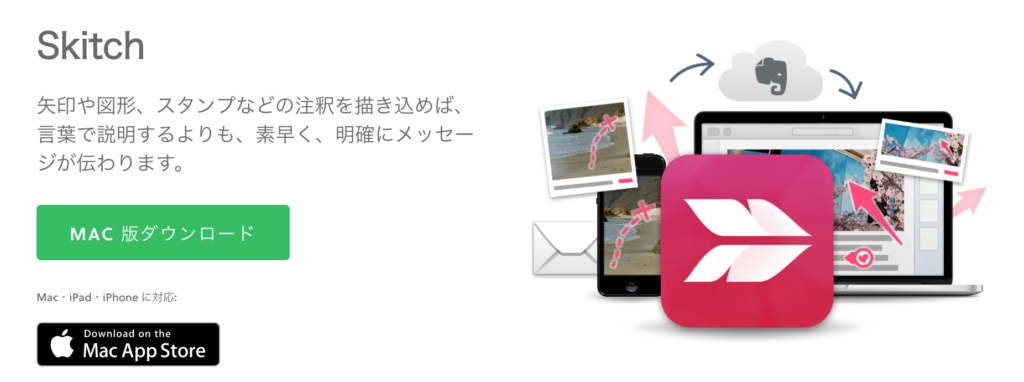
画像の編集ツールです。
文字で伝えるよりもグラフや表のように図で示した方が効率的に情報を伝えられますよね。研究の分野では一つの画像には1000単語分の価値があると主張する研究者もいます。
そのため、わざわざ文字で伝えるのではなくできるだけ画像でやりとりすると作業が進みやすくなります。以前はPowerPointやKeynoteを使っていましたが断然こちらの方が作業が速く進みます。ブログでの画像の編集はこれ一択になりそうですね。
使い方もシンプルで基本的な機能は下記の通りです。
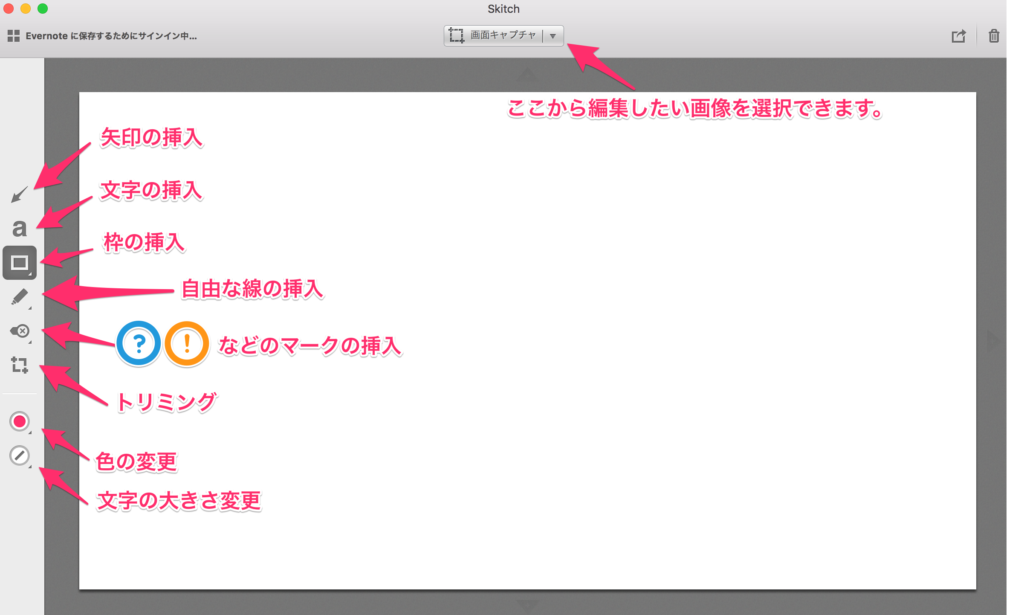
編集したものを「ファイル」→「エクスポート」で画像として保存できます。
他にもメールやTwitterなどに直接添付することもできます。
Skitchのダウンロードはこちら。
AS timer
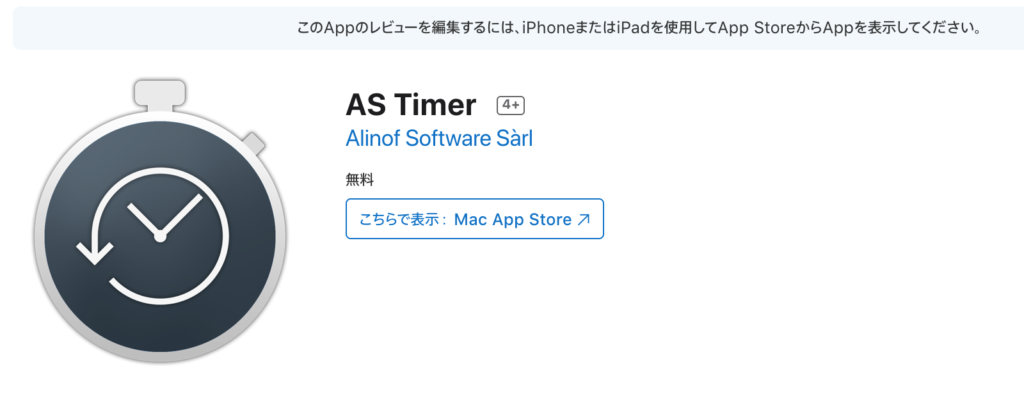
ただのタイマーです。
このタイマーでなくても自分の好きなもので良いと思います。
なぜ、タイマーで業務効率化するの?と思ったかもしてません。
韓国の延世大学校が行なった研究によるとタイマーを使うことでパフォーマンスが上昇したという結果が出ています(R)。また、被験者がタスクの難易度が高いと思っているほとその効果が出やすく、タイマーがあることでパフォーマンスが1.5倍高くなったなったという結果も得られています。
ただ、タスクそのものに興味がないときにはタイマーのプレッシャーによりマルチタスクの頻度が増えるということも分かっています。一般的にはマルチタスクは集中力を低下させパフォーマンスを低下させると言われていますので使い方には注意しましょう。
補足情報としてマルチタスクがフローと言われる集中力が高まった状態を邪魔する、というのはよく知られています。しかし、マルチタスクをしていると思い込むのは集中力を高めるという研究があります。
エール大学で行われた研究ではマルチタスクしてると思い込んだ方がパフォーマンスが高まるという結果が出ています(R)。被験者に動画を見せ「動画の内容を理解してノートを取る」というマルチタスクを意識させたグループと「動画のノートをとる」とシングルタスクを意識させたグループでノートの情報量とその後のテストを成績を比較しました。
その結果、マルチタスクを意識した方がノートの情報量が’多く、テストの成績も良くなっていました。
この原因として著者はマルチタスクは難しいと多くの人が認識しているからと考察しています。マルチタスクを意識させることで一種の興奮状態になり集中力が高まったと考えられています。実際にマルチタスクのグループの方が瞳孔が開いていたという結果も得られています。
確かに車を運転するにしても「アクセルを踏む」と「ハンドルを回す」というようにマルチタスクをしてますよね。シングルタスクが良いと言ってもどこまでがシングルタスクか、どこからがマルチタスクか分からないですよね。自分の仕事を難しいものと思い込んで仕事をすると結果が出やすくなるようです。
少し脱線しましたが好きなタスクの時にはタイマーをかけてプレッシャーを与えた方が作業効率が高まるようです。
私も朝にブログを書いていて仕事に行かなくてはならないというプレッシャーがあった方が作業が速く進みます。休日はだいぶ時間がかかってしまいこれが原因かと思っています。
AS timerのダウンロードはこちら
Trello
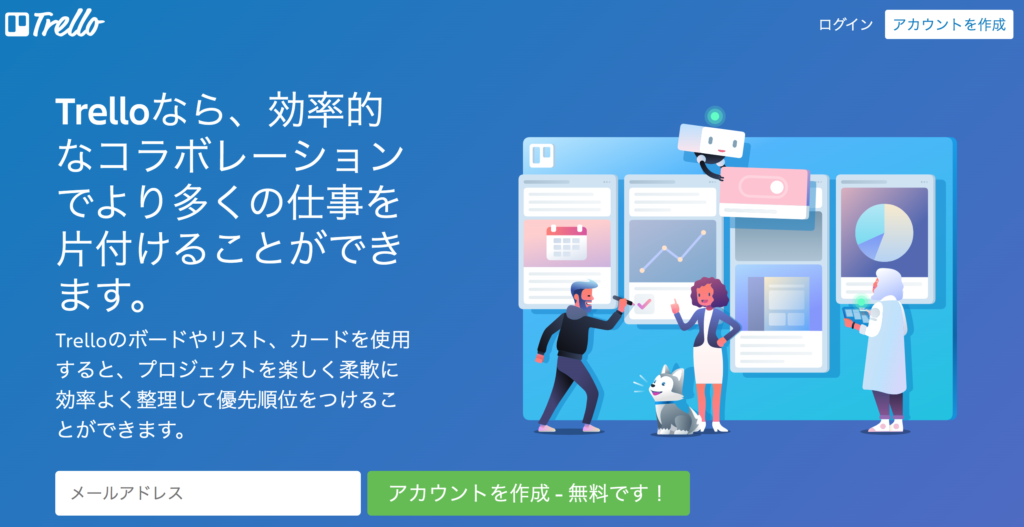
タスクやアイディアを付箋のように管理できるアプリです。
使い方がシンプルで仕事のときにはかなり重宝するアプリとなっています。
ブログの管理にも使えるかと思いましたがあまり良くなかったですね。
基本的には下記の図のように「メニュー」、「リスト名」、「カード名」の3つを管理していくことになります。
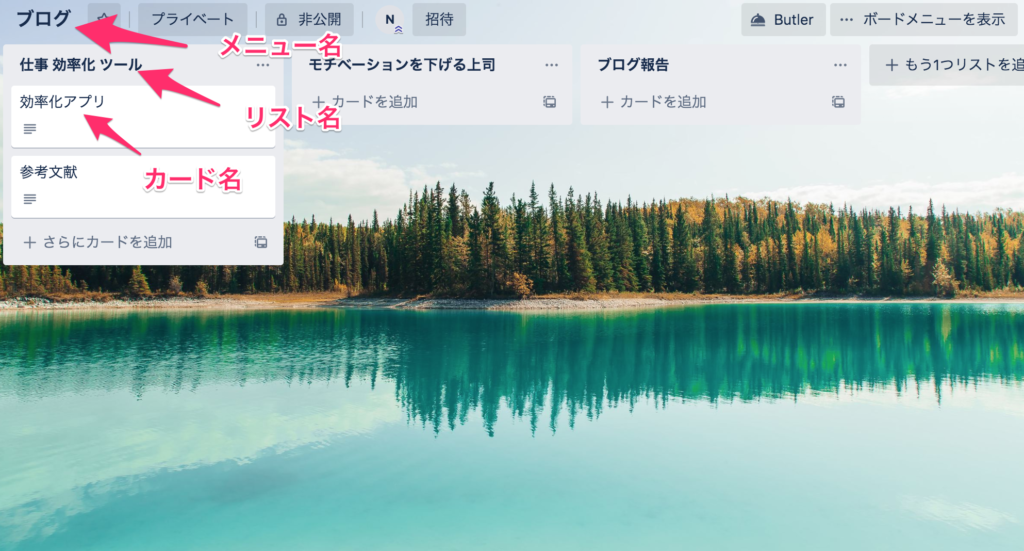
ちなみにチームのメンバーと同じ画面を共有したり、カードをドラッグして他のリストに移動させることができます。
「実行中」、「確認済み」、「完了」などのリストを用意しておいて、それぞれのカードを動かしていくと仕事がどの程度進んでいるのか一目で分かります。
カードには下記のような項目を記入することができます。
良く使うのが「メンバー」、「チェックリスト」、「添付ファイル」です。
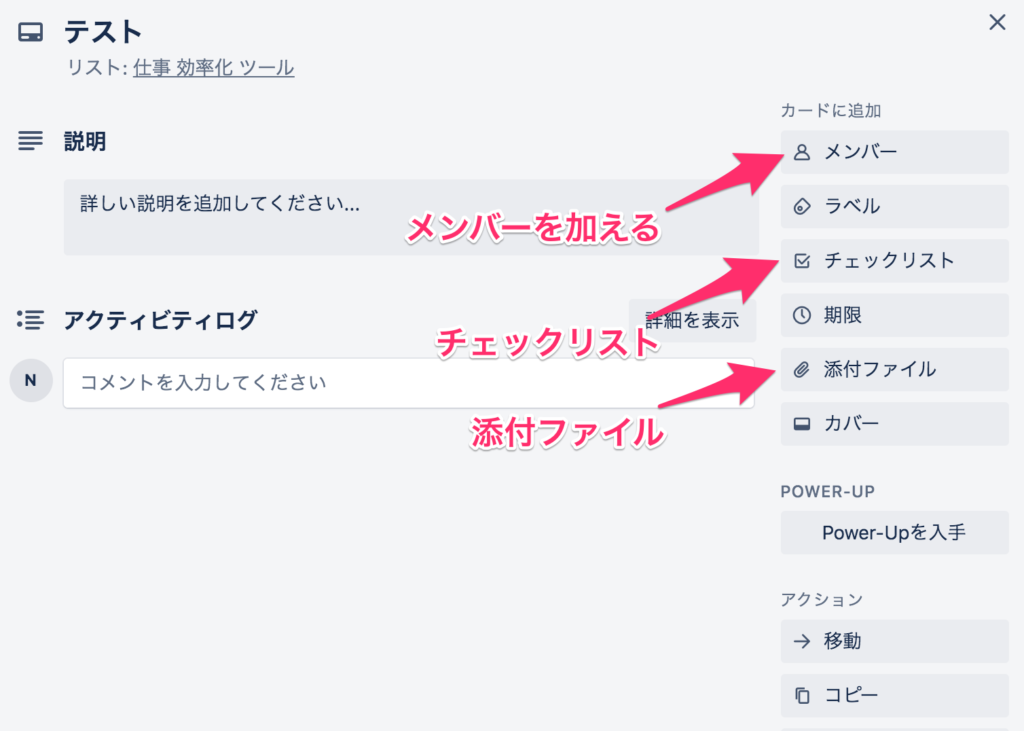
ちなみに、添付ファイルにはファイルだけでなくURLなども入れることができます。テンプレートを作ることもできますので同じような仕事を繰り返すときには使うと便利です。
分かりやすく作られていて仕事がどこまで進んだか簡単に管理できるのがいいですね。
昔はExcelで管理してましたが、チェックリストや参考文献などの情報をうまく管理できてませんでした。そうした情報も一緒に綺麗に管理できるので同じような悩みを抱えている人にはオススメです。
Trelloのダウンロードはこちら
タイピング
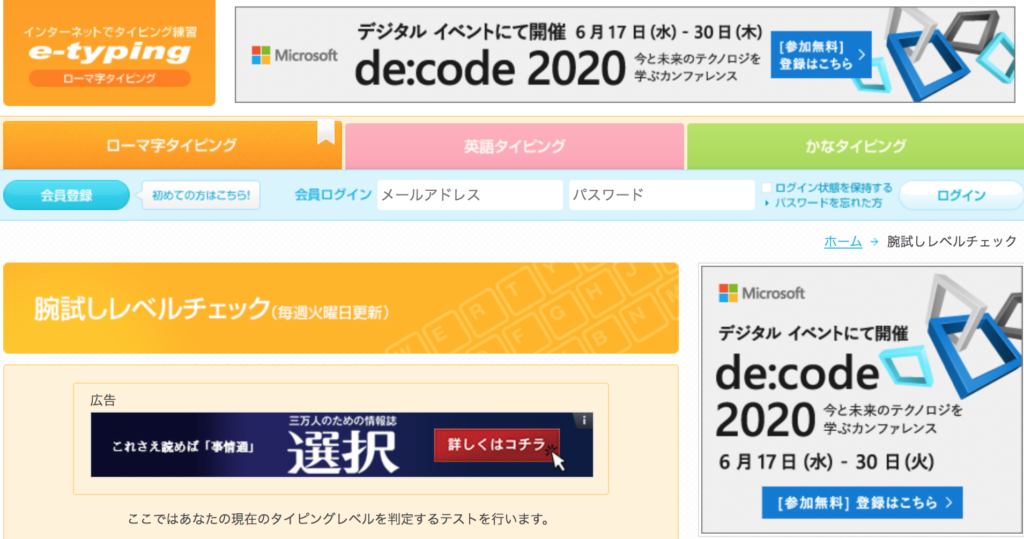
多くの仕事はパソコンでの作業がメインになっていると思います。
それにも関わらずタイピングが遅いというのは仕事が遅くなる原因となります。
オススメはe-typingです。
私自身このサイトでトレーニングして最初はEレベルでしたがBレベルは達成できるようになりました。正しい指で正しいキーをタイプするのが重要なようです。最初は慣れなくて難しいかもしれませんがだんだんと慣れてきます。
メールを書いたり、報告書を書いたりあまり考えなくても指が動くようになってくるとタイピングが苦ではなくなります。
e-typingに挑戦したい人はこちら
Clipy
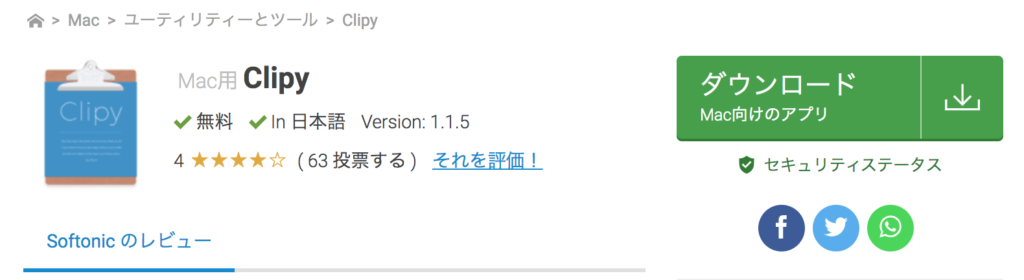
mac用のアプリです。コピーした履歴を遡ることができます。
作業を速くする上でコピーとペーストは最重要の作業だと思います。タイピングを速くするのも大切ですができるだけタイピングせずにコピぺを使っていきたいですよね。
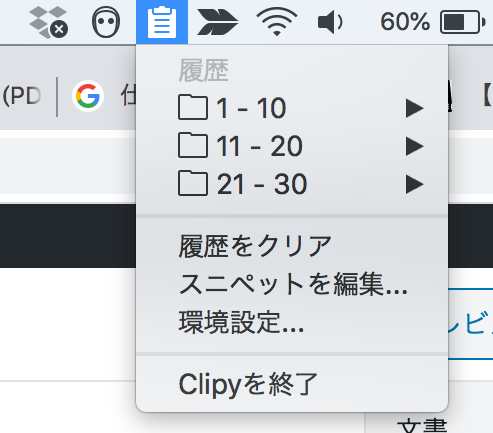
コピーをすると上記の図のようにコピーしたものが記録されていきます。前にコピーしたはずなんだけど、というときはこの履歴から使うことができます。
Clipyのダウンロードはこちら
Clipyはmac専用なのですがwindowsではCliborというソフトがあるようです。
使い方はほぼ同じようです。
Cliborのダウンロードはこちら
Session Buddy
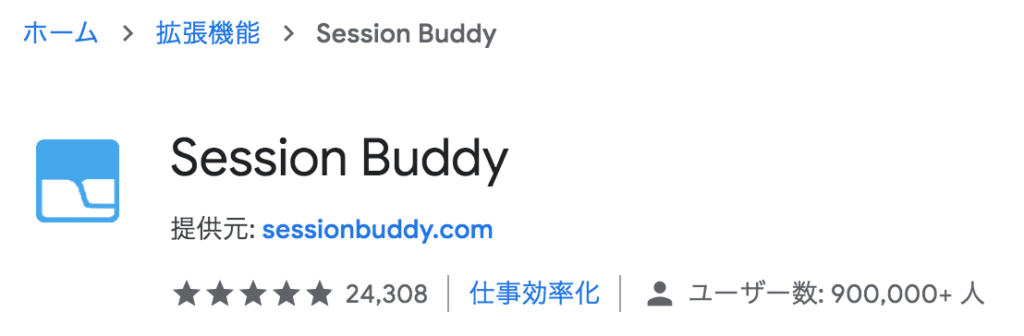
Session BuddyはYoutubeやTwitterなど自分が良く使うサイトを一括で開いてくれるツールです。
このツールはGoogle Chromeの拡張機能となっています。
Session BuddyをダウンロードするとURLの右側のスペースにSession Buddyのアイコンが表示されるようになるのでそれをクリックして使います。
すると、下記のような画面が表示されます。
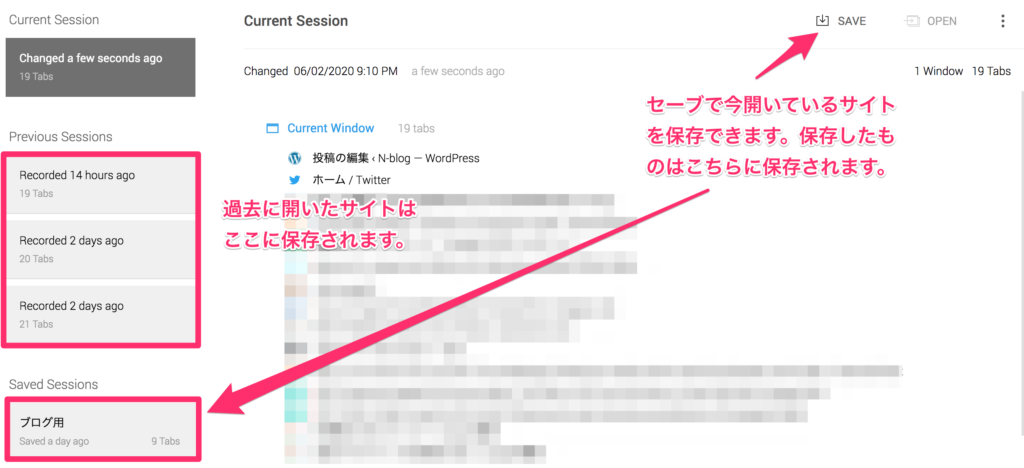
基本的な使い方は上記の図の通りです。
Saveで開いているサイトが保存されます。
開くときにはSaved Sessionの好きなものをクリックして右上のOPENを押すと新たなウィンドウで全てのサイトを開いてくれます。
仕事の種類に応じて使うサイトを登録しておくと効率的に仕事ができます。いちいち、サイトを検索するのは面倒ですよね。
私は娯楽としてYouTube、アマゾンプライム、アマゾンが開くようなセッションを作っています。
まとめ
今回は仕事を効率よく終わらせるためのツールについて紹介しました。
できるだけ効率的に作業するためにもこうしたツールを使いこなせるようになりたいですね。今回紹介したものは使い方が簡単なのですぐに慣れると思います。
さっさと仕事を終わらせてプライベートも充実させましょう。
- タグ:
- noindex








